- Impression
- SombreClair
- PDF
Configurer les modèles de cartes (théorie)
Cet article s'applique aux licences BOOST EMPOWER
Objet de l'article
Cet article explique comment configurer les modèles de cartes permettant d'enrichir les données disponibles dans Cooperlink.
Qu'est-ce qu'une carte ?
La carte est le concept utilisé par Cooperlink pour attribuer des métadonnées aux données principales. Cooperlink distingue :
- Le modèle de carte, c'est-à-dire le design permettant de définir le type de carte et configurer l'ensemble des champs de la carte. L'administrateur de l'application peut créer plusieurs modèles et les attribuer indépendamment par projet. C'est l'objet du présent article.
- L'instance de carte : lorsque l'on associe un modèle de carte à une donnée, l'utilisateur est amené à remplir cette carte avec des valeurs spécifiques. C'est la carte visible par l'utilisateur ordinateur dans l'application Cooperlink.
Pour plus d'informations sur les cartes, cliquez-ici.
Types de modèles cartes
Cooperlink permet de configurer plusieurs types de modèles de carte :
- Projet (project). Ce modèle s'applique aux espaces projets.
- Espace de travail (workspace). Ce modèle s'applique aux espaces de travail.
- Document. Ce modèle s'applique au module documents des différents espaces.
- Workflow (card). Ce modèle s'applique à un modèle de workflows.
- Correspondance (mail). Ce modèle s'applique au module Correspondance.
Créer un modèle carte (généralités)
Pour créer une carte, accédez aux Paramètres de l'application (soit via le menu principal, soit via votre menu en haut à droite), section Modèles de carte. Choisissez :
- Le type de carte (projet, espace de travail, document, workflow, correspondance)
- Le label (= nom de la carte)
- Une description (optionnel)
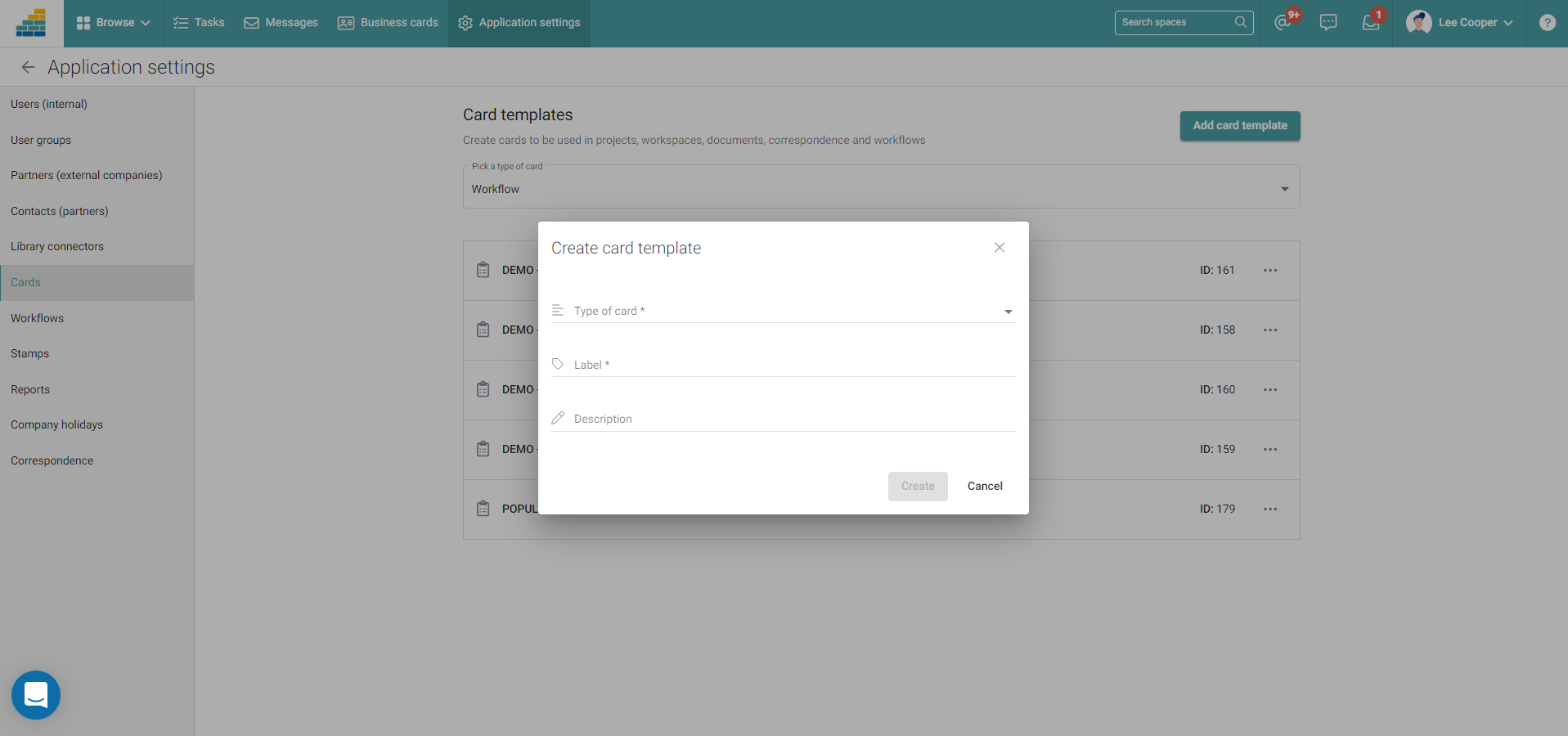
Une fois la carte créée, cliquez sur le bouton Nouveau champ pour définir le modèle de données souhaité.
Options de champs (excl. workflows)
Les options suivantes sont disponibles pour les champs de la carte. Selon le type de carte ou le type de données, ces options peuvent varier.
La clé du champ
La clé du champ est un paramètre important. Une fois attribué il ne peut plus être modifié. Il identifie de manière unique la métadonnée.
La clé permet à Cooperlink de relier des informations de cartes différentes. Ainsi par exemple, c'est sur base de la clé que Cooperlink est en mesure de récolter les métadonnées de l'espace de travail ou les métadonnées du document pour pré-remplir le carte du workflow.
entreprise_objet_ref (p.ex. mycompany_document_code)Type de données
Les types de données suivantes sont disponibles :
- Texte libre
- Booléen (oui/non - vrai/faux)
- Numérique
- Date
- Utilisateur (limité aux utilisateurs et partenaires de l'espace concerné)
- Barre de progression (valeurs numériques ou valeurs textes)
- Liste de valeurs simples
Introduisez les valeurs sous forme de texte libre et validez par la touche Entrée. - Liste de valeurs avec clés
Introduisez les valeurs sous la formeclé|textelibreet validez par la touche Entrée.
A|Approuvé, le terme Approuvé permet une lecture plus facile, et la clé A facilite la création d'un code documentaire).Options
Diverses options sont disponibles :
- Champ requis : ce champ est marqué comme obligatoire (apparaît avec une * sur la carte)
- Champs en lecture seule : ce champ ne peut pas être édité par l'utilisateur
- Valeurs multiples : ce champ peut contenir des valeurs multiples
- Auto-incrémental : ce champ s'incrément automatiquement.
Pour les textes, seul le dernier caractère alphanumérique est incrémenté.
Pour les listes de valeur, l'incrément se base sur l'ordre de la liste. - Permettre le slider Actif/Inactif


